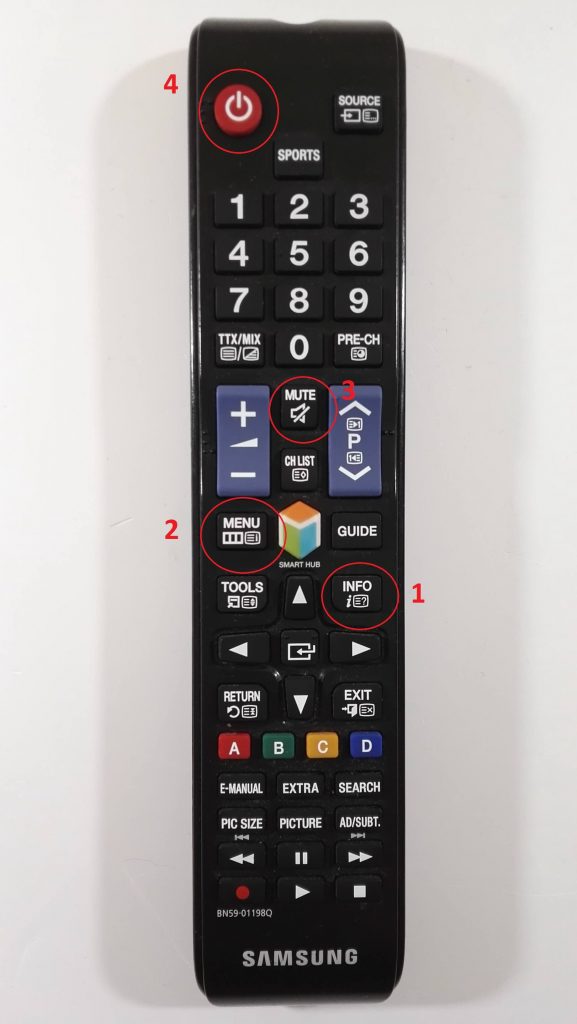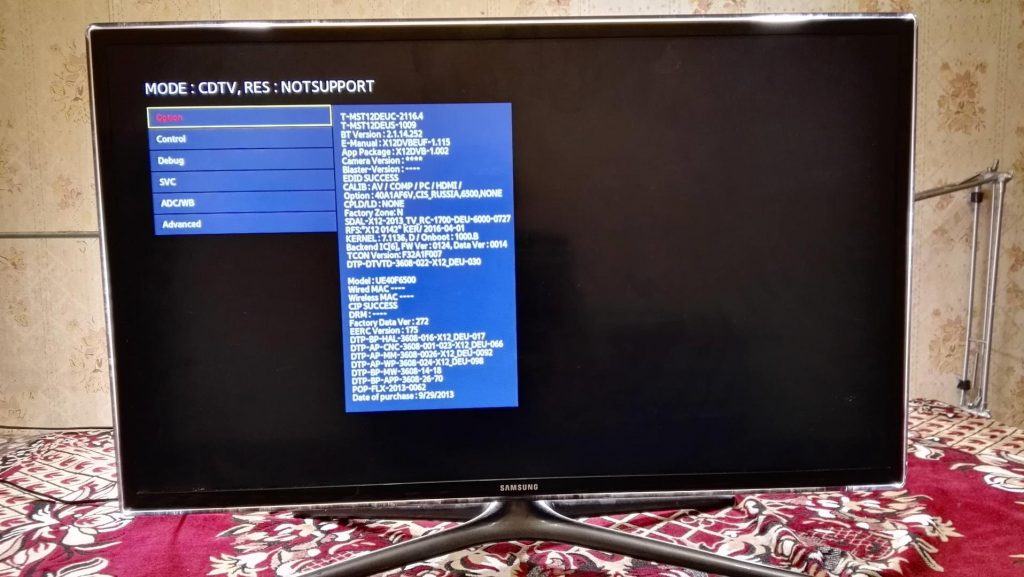Управление телевизором с помощью инженерного меню объяснение возможностей.
В телевизоре Samsung на уровне операционной системы существует два меню управления телевизором. Инженерное меню и пользовательское меню.
Инженерное меню Smart телевизора Samsung
Поскольку современный телевизор довольно сложное устройство. Для его управления, настройки и диагностики, а при необходимости и ремонта надо управлять телевизором на уровне первичных команд. Для этого в телевизоре Samsung существует сервисное (инженерное меню). Для входа в инженерное меню надо нажать в определённой последовательности кнопки на пульте управления телевизором. Какую комбинацию кнопок нужно нажать мы расскажем далее.
Рядовому пользователю доступно пользовательское меню. Это то меню, что вы увидите нажав кнопку меню на пульте управления телевизором. В этом меню доступно только 10% настроек телевизора, и вообще недоступны сервисные команды. Производитель считает, что этого вполне достаточно.
Возможности сервисного меню телевизора Samsung
Сервисное меню телевизора открывает новые возможности для вашего телевизора. Производитель не пишет операционную систему для конкреной модели. OC одна для всех телевизоров, но настройки отличаются в зависимоти от того, в какой телевизор будет установлена конкретная версия операционной системы. А зная как изменить настройки можно например телевизор 7 серии превратить в телевизор 8 серии.
Что вы можете узнать из сервисного меню о телевизоре
- Дату производства телевизора с детализацией до конкретного дня.
- Модель телевизора
- Версию вашего телевизора, эта информация нужна при ремонте, можно определить поставщика комплектующих для сборки телевизора.
- Базовую модель телевизора
- Производителя цифрового тюнера
- Формат настенного крепления
- WiFi регион
- Время сколько проработала панель экрана (проработал телевизор в часах от момента первого включения)
- Год разработки оригинальной версии телевизора
- Стандарты портов
- и много другой информации которая нужна специалисту при диагностике телевизора.
Что можно изменить или протестировать в сервисном меню
Используя сервисное меню можно менять настройки и режимы работы телевизора, а также выполнять тестирование узлов телевизора. Можно с помощью сервисного делать следующее.
- Управлять звуком, включать отключать динамики управлять уровнями сигнала.
- Перевести телевизор в готельный режим, режим магазина и т.д.
- Включать отключать различные модули телевизора
- Отключить режим FRC экрана
- Провести тест экрана используя тестовые таблицы операционной системы.
- Выполнить калибровку экрана
- Выставить баланс белого
- Управлять уровнями основных цветов телевизора.
Как войти в сервисное меню телевизора
Для входа в сервисное меню, надо иметь стандарный пульт управления телевизором (ниже фото стандартного пульта). Стандартный пульт имеет больше кнопок управления, некоторые кнопки задействованы для входа в сервисное меню. Smart пульт для входа в сервисное меню не подходит.
Предупреждение: с сервисным меню надо работать осторожно. Неправильные действия могут привести к невозможности включить телевизор. Входя в сервисное меню вы полностью берете ответственность по дальнейшей работоспособности телевизора под свою ответственность. Возможно у вас не получиться зайти в сервисное меню с первого раза. Сделайте несколько попыток. Для защиты от случайного входа в меню, алгоритм нажатия кнопок регламентирован. Кнопки надо нажимать один раз, время между нажатиями также имеет значение. Для входа в сервисное меню нажимать кнопки надо один раз, не спешить и держать не долго. Нарушение алгоритма нажатия не инициирует запуск сервисного меню. При правильном алгоритме нажатия кнопок светодиод на телевизоре после запуска телевизора будет продолжать мигать, это означает, что телевизор загружает програмное обеспечение. Через 3-7 секунд на экран телевизора будет выведено сервисное меню. Если светодиод включения горит постоянно и сервисное меню не появилось, что то было сделано не так и процедуру входа в сервисное меню надо повторить. В зависости от изготовителя основной платы телевизора и региона, существует несколько вариантов входа в сервисное меню телевизора Samsung. Например вариант номер один подходит для телевизоров произведёных в Европе, вариант номер два, подходит для телевизоров произведённых для США, Канады, Мексики. Все манипуляции для входа в меню необходимо производить при выключенном телевизоре (в дежурном режиме). Завершение вызова сервисного меню всегда нажатие кнопки Power (включить/выключить телевизор). Переведите телевизор в режим ожидания, выключите телевизор пультом дистанционного управления, затем последовательно нажмите кнопки на пульте дистанционного управления: «Info, Menu, Mute, Power», затем телевизор включится и отобразит сервисное меню. Выключите питание. На пульте дистанционного управления нажмите Mute, а затем 1, 8, 2 и Power Когда телевизор находится в режиме ожидания, нажмите DISPLAY, P.STD, MUTE, POWER на пульте дистанционного управления. Когда телевизор находится в режиме ожидания, нажмите последовательно SLEEP, P.STD, MUTE, POWER на пульте дистанционного управления. Когда телевизор находится в режиме ожидания, нажмите DISPLAY, MENU, MUTE, POWER на пульте дистанционного управления. На пульте нажмите Mute, затем последовательно нажмите 1, 1, 9. При изменении настроек телевизора, новые настройки применяются незамедлительно и не требуют дополнительного подтверждения. Для перехода между пунктами меню, а также для изменения параметров используются кнопки движения курсора на пульте дистанционного управления. Для входа в конкретное меню надо нажать ввод, выход из подпункта меню return. Для выхода из сервисного меню надо выключить телевизор. Довольно распространённая ситуация, сервисное меню для специалистов, которые понимают, что делают. При неправильном выборе настроек вполне может случиться, что телевизор перестал включаться. Если у вас случилась ситуация, что при изменении настроек телевизора происходит; Почему так происходит, попытаемся объяснить. А сделать самостоятельно практически ничего нельзя, так как проблема на уровне операционной системы. Правильное решение, это восстановление операционной системы в сервисном центре. Телевизор, это смартфон с определённой модификацией операционной системы. OC надо записать в память микросхемы постоянной памяти и при включении телевизора операционная система будет считана и загружена. Так вот OC одинакова для всех телевизоров, но настройки могут кардинально отличаться. Например в настройках может быть выставлен тип экрана, при изменении этой настройки телевизор может не работать. Если в настройках установлен неправильный параметр, то при загрузке, OC зависает или происходит бесконечный рестарт. Поскольку при изменении настроек в сервисном меню, информация записывается в микросхему постоянной памяти, при установке критично неправильного параметра, будет утерян доступ к сервисному меню. Для восстановления работоспособности телевизора надо обнулить информацию в микросхеме памяти, это можно сделать только физически, закоротив соответствующие выводы микросхемы. После этой процедуры информация записанная в микросхему будет стёрта. После этого надо заново установить операционную систему на телевизор. В зависимости от инженерных решений при проектировании телевизора, может быть применена компоновка, когда основная OC записана на одной микросхеме, а все изменения в процессе эксплуатации пишутся на другую микросхему, при стирании памяти микросхемы содержащей второстепенные параметры, телевизор возобновит работу записав новые параметры по умолчанию. А если вся информация в том числе и сама операционная система в одной микросхеме, тогда надо записать заново, нужную версию операционной системы в память микросхемы. Это довольно сложно требует наличия соответствующих навыков и оборудования. Команды для входа в сервисное меню телевизора Samsung
Вид сервисного меню телевизора Samsung
Способ 1 вызова сервисного меню
Способ 2 входа в сервисное меню
Способ 3 входа в сервисное меню
Способ 4 входа в сервисное меню
Способ 5 входа в сервисное меню
Способ 6 входа в сервисное меню
Управление настройками завершение работы с сервисным меню телевизора Samsung
Я изменил настройки в сервисном меню, телевизор не включается, что делать
Восстановление OC телевизора, сброс памяти в телевизоре Samsung
Содержание
- Что такое сервисное (инженерное) меню телевизоров Samsung
- Вход в сервисное меню с помощью обычного пульта от телевизора Samsung
- Как войти в инженерное меню телевизора Самсунг 5 серии
- Какие функции сервисного меню есть на Samsung ТВ
- Что можно настроить в сервисном меню?
- Как поменять язык на телевизоре samsung?
- Настройка изображения
Что такое сервисное (инженерное) меню телевизоров Samsung
Это специальное (секретное) меню, в котором можно изменить настройки ТВ.
На практике он чаще всего используется для модификации следующих функций:
- заданный регион или язык
- поворачивать или инвертировать изображение
- активировать поддержку Bluetooth или Wi-FI
- чтобы телевизор работал с пультом дистанционного управления.
Вход в сервисное меню с помощью обычного пульта от телевизора Samsung
Выключи телевизор. На стандартном пульте дистанционного управления Samsung TV последовательно нажмите следующие кнопки:
- ИНФО
- МЕНЮ
- MUTE
- POWER
Здесь вы найдете инженерное меню.
Как войти в инженерное меню телевизора Самсунг 5 серии
Как войти в расширенное сервисное меню, доступное на Samsung TV — необходимо использовать специальный, отдельный пульт дистанционного управления. В идеале, это должна быть своя «родная» единица. Но, например, для моделей 5-й серии и некоторых машин из более ранних лет производства специальные узлы не нужны.
Чтобы открыть инженерное (настроечное) меню телевизора Samsung TV, нажмите кнопки Информация — Меню — Отключение звука — Питание на пульте дистанционного управления. Затем вам нужно будет подождать некоторое время, пока система загрузит необходимую информацию.
Как пользоваться музыкой Samsung
Операция выполняется с помощью направленных стрелок (вверх и вниз). Ввод используется для фиксации в памяти устройства факта работы с выбранной категорией. Изменение настроек возможно только при нажатии этой кнопки. Чтобы вернуться в предыдущий каталог, нажмите кнопку Return. Для настройки параметров используется правая кнопка.
Чтобы проверить результат, выйдите из инженерного меню, выключив устройство и нажав Меню — Система на пульте дистанционного управления.
Какие функции сервисного меню есть на Samsung ТВ
Как уже упоминалось, обычному пользователю не рекомендуется экспериментировать с сервисным меню на Smart TV, включая серию Samsung K или любую другую серию, даже J-серию. Дело не в том, что это прихоть разработчиков. Напротив, пользователь может нажать не ту кнопку на пульте ДУ, и все настройки будут потеряны, что приведет к полной потере нормального функционирования дорогостоящего оборудования.
Но в руках мастера, вошедшего в меню телесервиса, он может превратить стандартный Smart TV практически в домашний кинотеатр. Тем не менее, иногда такие настройки можно открыть совершенно случайно, случайно нажав какую-нибудь комбинацию клавиш. Если это случится, ты сможешь это изменить:
- Спектр изображения, например, путем выбора зеленой или красной палитры, чтобы изображение на экране стало страной. Мало кто захочет смотреть телевизор в таком формате.
- Установка размера экрана. Может случиться так, что изображение будет занимать не весь экран, а только его половину, а внизу, сверху или сбоку. Изображение может разбиваться на пиксели и претерпевать другие неприятные изменения.
- Конечно же, в сервисном меню Samsung TV можно изменить параметры звука, так что даже на самой высокой громкости устройство будет едва слышно. Или использует различные звуковые эффекты, которые могут вызывать эхо, увеличивать акустику, что также не способствует комфортному просмотру контента.
- Кроме того, войдя в сервисное меню телевизора Samsung, вы можете подключить и отключить различные встроенные функции.
В общем, если пользователю необходимо изменить некоторые автоматические настройки, он делает это именно здесь.
Что можно настроить в сервисном меню?
Количество настроек в сервисном меню зависит от возможностей операционной системы данной модели телевизора, напр:
- Пропорция и положение изображения на экране (если изображение на экране растягивается горизонтально/вертикально, его положение можно скорректировать в сервисном меню).
- Параметры цвета изображения (используются, когда необходимо добавить яркость/насыщенность к определенным цветовым диапазонам).
- Параметры различных электронных модулей телевизора — от USB-портов (если таковые имеются) и приемника сигнала пульта дистанционного управления, до звуковой карты, видеопроцессора, сетевой карты и т.д.
- Включение/выключение различных дополнительных функций (особенно хорошо представленных в Smart TV).
- Восстановление заводских настроек телевизора (наиболее полезная функция для тех, кто любит «вслепую» копаться в настройках) и многое другое.
Также в некоторых телевизорах изменение языка меню и переустановка операционной системы (прошивки) возможны только из сервисного меню.
Как поменять язык на телевизоре samsung?
Я случайно поменяла язык на испанский и теперь у меня все на испанском и только 4 канала (у меня было 70), как я могу изменить язык?
Если все на испанском языке (и это должно быть), вы должны сбросить все настройки по умолчанию. В этом случае все меню будет на английском языке, но его легче понять. Я не буду рассказывать вам, как это сделать, у разных моделей есть собственный доступ к этой функции.
Здесь мы, наверное, хотели бы указать страну, в которой был приобретен телевизор Samsung.
Возможно, было бы интересно, что, например, в серии телевизоров Samsung Smart TV, которые были приобретены в одной из европейских стран, русский язык в меню вообще не встречается, поэтому можно предложить эту опцию «русификация». :
Если телевизор от Samsung, купленный в России, определенно есть русская версия меню и для его активации достаточно выбрать нужную функцию:
Как вы видите на этом видео, в этом нет ничего сложного. Сначала нужно выбрать «меню». А затем «язык» и прокрутите все варианты, чтобы остановиться на русском языке.
Конечно, мы должны найти русский язык в меню. С испанским, конечно, весело, но цепочка действий при смене языка не меняется. Поэтому мы должны найти Settings, в них — Языки, затем — Изменить, и, наконец, найти в списке то, что мы ищем. Чтобы было легче понять, находитесь вы на правильном этапе или нет, я предлагаю перевести это на испанский язык: Settings is «a configurationración de» (Настройки — «конфигурация де»), Languages is «idiomas» (Языки — «идиомы»), Change is something like (Изменить — что-то вроде): «камбар», «модификатор», «алтарь», «вариар».
Читайте также: Бюджет 3D. Обзор LG 42LM580 3D телевидения
У каждого телевизора есть опция настройки канала, нужно зайти в меню и поискать его, а затем нажать соответствующие кнопки.
Там нужно найти опцию настройки каналов, затем нажать ок кабельное телевидение или другое, потом придет страна, укажет Россию, потом поиск.
Настройка изображения
Настройка изображения так же проста, как и поиск каналов, но эта операция займет гораздо меньше времени. Обязательно используйте пульт дистанционного управления для управления устройством.
Иногда изображение на экране становится слишком ярким или темным. Чтобы найти оптимальное воспроизведение цвета, перейдите в меню и выберите пункт настроек. Затем перейдите к макету «Фото».
- Изменяя параметры контраста, вы можете выбрать самые светлые и темные оттенки.
- Регулируя фокус — мы удаляем эффект размытия и устанавливаем фокус на желаемое, приятное для глаз значение.
- Перемещая ползунок яркости, изображение может быть светлее или темнее в зависимости от освещения в вашем доме.
- Изменение цвета позволяет увеличить насыщенность.
При правильной настройке цветопередачи можно получить высококачественное изображение на выходе. Samsung TV также имеет возможность активировать глубокие настройки, но это должны делать только опытные пользователи, которые знают, как работать с сервисным меню.
Источники
- https://tv-remont.by/kak-vojti-v-inzhenernoe-servisnoe-menyu-na-televizore-samsung-videoinstruktsiya/
- https://samsung-wiki.com/servisnoe-menyu-televizora-samsung.html
- https://ProSmartTV.ru/samsung/servisnoe-menyu.html
- https://GeshTV.ru/tehnologii/servisnoe-menyu-samsung-televizor.html
- https://tnt-nazarovo.ru/tehnicheskie-sredstva/servisnyj-rezhim-televizora-samsung.html
Почти все умные телевизоры имеют скрытые меню, которые служат нескольким целям. Некоторые из них используются для сами установщики, которые могут использовать их для тестирования пока они собирают оборудование, чтобы убедиться, что все работает правильно. С другой стороны, есть также меню, которые используются для настройки параметров, которые производитель предпочитает оставлять вне досягаемости обычного пользователя.
Индекс
- 1 Сервисное меню Samsung Smart TV
- 2 будьте осторожны, когда вы касаетесь
- 3 Что я могу сделать в сервисном меню?
- 4 Как зайти в сервисное меню на самсунге?
- 4.1 Другие комбинации клавиш для активации сервисного режима Samsung
- 5 Как мне это сделать, если у меня есть Smart Remote?
- 5.1 В некоторых моделях можно без пульта
- 6 Как выйти из сервисного меню
Обычно это модели, предназначенные для профессионального потребителя или даже для демонстрации телевизоров в точках продаж. Немногие знают, что некоторые из этих меню полезны даже для исправить проблемы с телевизором. Сегодня мы объясним все, что вам нужно знать о Сервисное меню Смарт ТВ Самсунг.
сервисные менюили Сервисное меню, представляют собой скрытые меню, присутствующие в системном программном обеспечении вашего телевизора, доступ к которым можно получить, только выполнив ряд действий. сочетания клавиш на пульте дистанционного управления. Из-за деликатности некоторых настроек, доступных в этих меню, эти комбинации клавиш иногда являются огромным секретом, хранимым официальными инженерами и техническими специалистами бренда, что делает доступ к ним очень трудным.
Долгие годы эти комбинации знали только сами инженеры, работавшие на марках, в магазинах и сборщиках. Но, конечно же, в эпоху, когда, благодаря Интернету, нет никаких секретов, вы можете себе представить, что эти типы комбинаций — в порядке вещей, и это именно то, что мы собираемся научить вас активировать сегодня. . Конечно, мы уже предупреждали вас, что вам придется быть очень осторожным, поэтому прочитайте весь пост, прежде чем прикасаться к чему-либо на своем телевизоре.
будьте осторожны, когда вы касаетесь
Первое, что мы должны подчеркнуть, это то, что при доступе к этим меню мы должны иметь очень осторожно с разделами и параметрами, которые мы изменяем, поскольку мы можем раздражать некоторые настройки, которые поставляются по умолчанию с нашим телевизором, и вызывать проблему, которую мы не знаем, как решить.
Если у вас нет проблем с телевизором, забудьте об этом меню, так как вы не получите никаких дополнительных функций, которых у вас еще нет, просто для удовлетворения вашего любопытства. Если, с другой стороны, вы опытный пользователь и хотите взглянуть на любую из доступных функций, вы также должны быть осторожны. И это то, что один неверный шаг может привести к потере функциональности HDMI, изменить конфигурацию, в которой работает подсветка панели, или отключить жизненно важные датчики для безупречной работы оборудования. Как мы говорим, это скрытый раздел вашего телевизора (по понятным причинам) довольно чувствительный и опасный одновременно, поэтому будьте осторожны и не проводите никаких экспериментов. Это не умаляет того факта, что меню дает нам возможность изменять действительно полезные параметры, если мы действительно знаем, что мы изменяем.
Если вы решили углубиться в опции сервисного меню, мы расскажем вам обо всех функциях, которыми оно управляет, и мы надеемся, что вы знаете о них, знаете, для чего они нужны и, что еще более важно, у вас есть ресурсы, чтобы изменить их. любой параметр, который мы изменили. Некоторые из наиболее ярких возможностей, которые вы можете активировать или деактивировать в этом меню, следующие:
- Сделайте сброс до заводских настроек: это может решить проблему, связанную с различными настройками телевизора, а также может быть полезно, если вы в конечном итоге коснетесь параметра в этом скрытом меню, что приведет к полной неправильной настройке вашего телевизора.
- Отрегулируйте баланс белого точнее.
- Настроить уровни цвета праймериз панели.
- Активировать или деактивировать режимы:
- Активировать/деактивировать режим магазина.
- Активировать/деактивировать гостиничный режим.
- Активировать специальные модули телевизора.
- Активируйте тестовый режим на экране.
- Отключите Blur Reduction и другие автоматизированные системы настройки изображения.
- Отключите систему антимерцания.
- Калибровка экрана
- Расширенные настройки звука:
- Управляйте уровнями динамиков.
- Управляйте звуком.
- Включите или отключите встроенные динамики телевизора.
- Узнайте больше подробностей о нашей модели телевизора:
- ТВ-версия: полезно, если вы не сохранили коробку и хотите отдать ее в ремонт.
- Модель телевизора.
- Серийный номер.
- Производитель и тип цифрового тюнера.
- Область, край.
- Год разработки телеверсии.
- Информация для специалистов.
Чтобы получить доступ к этому скрытому системному меню, все, что вам нужно сделать, это нажать определенную комбинацию клавиш, чтобы меню появилось на экране. Но необходимо учитывать некоторые аспекты. Первый из них он дистанционного, а в том, что красивое и минималистичное управление мультимедиа не подойдет вам для этой цели. В этом случае вам понадобится традиционный пульт ДУ, со всей цифровой клавиатурой от 0 до 9 и остальными обычными кнопками.
Вам придется выключить телевизор в режиме ожидания. Для этого нажмите кнопку выключения на пульте один раз, чтобы выключить экран (вам придется держать ее нажатой, пока он не выключится, если у вас Samsung The Frame).
С выключенным телевизором, пора нажимать волшебные клавиши, которые в зависимости от модели телевизора или установленного софта могут быть той или иной комбинацией. Далее мы оставляем вас со всеми возможными комбинациями. Вам останется только нажимать клавиши в следующем порядке:
- Информация + Меню + Отключение звука + питание (наиболее распространенная комбинация, которая обычно работает)
- + 1 8 2 + + Питания
- Дисплей + P.STD + Отключение звука + Питания
- Сон + P.STD + Отключение звука + Питания
- Дисплей + Меню + Отключение звука + Питания
- Отключить звук + 1 + 1 + 9
Другие комбинации клавиш для активации сервисного режима Samsung
Тогда мы оставим тебя другие коды, доступные для доступа к этому сервисному меню. Вам нужно будет проверить, какой из них работает с вашей моделью Samsung Smart TV, поэтому мы оставляем их все ниже, чтобы вы могли протестировать:
- (Телевизор включен) Без звука + 1 + 1 + 9 + Ввод
- (ТВ выключено) P.STD + Help + Sleep + Power
- (ТВ выключено) P.STD + Menu + Sleep + Power
- (ТВ выключено) P.STD + Help + Sleep + Power
- (ТВ выключено) P.STD + Menu + Sleep + Power
В нашем случае с Samsung The Frame 2020 сработал первый вариант, но комбинация клавиш зависит от модели, регион и место изготовления оборудования.
При изменении этих настроек изменения вступают в силу не сразу. Желательно изменить столько параметров, сколько вам нужно, прокручивая их стрелками на пульте дистанционного управления. После завершения вернитесь в главное сервисное меню и выключите телевизор, чтобы применить новые модификации. Хорошо запомните все изменения, которые вы делаете, на случай, если вам придется вернуться к своим шагам, чтобы вернуть конфигурацию к значениям по умолчанию. Если в конечном итоге он выйдет из-под контроля, самым разумным будет вернуть телевизор к заводским настройкам, снова вернувшись в это скрытое сервисное меню. Тем не менее, если вы чего-то не понимаете, не трогайте это.
Как мне это сделать, если у меня есть Smart Remote?
Прежде чем мы быстро обрисовали проблему, которая может возникнуть при попытке доступа к этому секретному меню вашего Samsung Smart TV, а именно, что с вашей моделью у вас есть так называемый Smart Remote. Пульт дистанционного управления с необычайно продуманным дизайном и правые кнопки для доступа ко всем телевизионным меню.
Более того, он настолько компактен, что у вас не будет физических цифровых клавиш, поскольку у него есть одна конкретная кнопка, которая при нажатии будет отображать их на экране для выбора нужных нам клавиш. Проблема возникает при проверке этого вы не сможете ввести ни один из кодов с помощью этой команды, поэтому вам нужно найти решение. Который? приобрести удаленные универсальный и уже с ним входите в тот сервисный режим вашего телевизора.
Посмотреть предложение на Amazon
В некоторых моделях можно без пульта
Если вы хотите получить доступ к сервисному меню на Samsung Smart TV без использования пульта дистанционного управления, на некоторых моделях это возможно.
Вот как вы должны это сделать:
- На правой задней панели вашего телевизора находится небольшой кнопка квадратной формы похоже на джойстик.
- Когда телевизор выключен, нажмите кнопку, чтобы включить его.
- Когда экран загрузится, кнопка меню появится внизу экрана. Вы можете использовать боковые кнопки громкости на телевизоре для навигации по меню и внесения необходимых изменений.
Второй вариант — включить телевизор и нажать кнопку «джойстик» во время зарядки, чтобы вызвать сервисное меню.
Вы также можете загрузить и установить приложение для дистанционного управления на свой смартфон и использовать его для доступа к коду сервисного меню Samsung, как если бы вы использовали смарт-пульт дистанционного управления.
Как только вы окажетесь внутри меню, если вас охватит паника и вы захотите выйти как можно скорее, чтобы избежать возможных проблем, все, что вам нужно сделать, это удерживать кнопку питания на пульте дистанционного управления, чтобы полностью выключить телевизор. В тот момент, когда вы снова нажмете кнопку питания, телевизор загрузится, как обычно, в своем обычном состоянии, поэтому в любое время, когда вы захотите выйти из скрытого меню, вы можете полностью выключить телевизор с помощью пульта дистанционного управления.
Ссылка на Amazon в этой статье является частью нашего соглашения с их партнерской программой и может принести нам небольшую комиссию от вашей продажи (не влияя на цену, которую вы платите). Тем не менее, решение опубликовать и добавить его было принято, как всегда, свободно и в соответствии с редакционными критериями, без учета запросов вовлеченных брендов.
| KEY | VALUE |
|---|
Введение
Наш часто спрашивают как войти в инженерное (сервисное) меню на телевизоре Samsung. Есть два варианта как можно это сделать. Так же мы записали фото и видеоинструкцию как это возможно сделать наиболее доступным способом.
Что такое сервисное (инженерное) меню телевизоров Samsung
Это специальное (секретное) меню в котором изменять параметры телевизора.
На практике его чаще всего используют для изменения следующих характеристик:
- установить регион или язык
- перевернуть изображение или инвертировать
- активировать поддержку Bluetooth или Wi-FI
- заставить телевизор работать с радиопультом
Внимание! Будьте предельно аккуратны!
Будьте осторожны работая с сервисным меню. Неудачно измененный параметр может превратить телевизор в кирпич. Для реанимации скорей всего придется обратиться в сервисный центр. Если только вы не являетесь сервисным инженером. Для возвращения работоспособности вашего ТВ потребуются специализированные программаторы. Такой ремонт к сожалению не будет сильно дешевый.
Про программаторы вы можете узнать пройдя по это ссылке к нашей статье ОБЗОР ОСНОВНЫХ ПРОГРАММАТОРОВ СЕРВИСНОГО ЦЕНТРА
Вход с помощью обычного пульта от телевизора Samsung
Выключаете телевизор. На стандартном пульте телевизора Samsung поочередно нажимаете следующие клавиши:
- INFO
- MENU
- MUTE
- POWER
Вот вы и в инженерном меню.
Вход с помощью специального инженерного пульта
Второй способ – используете специальный сервисный инженерный пульт Samsung. Приобрести его можно в специализированных магазинах.
Видеоинструкция
С видеоинструкцией вы можете ознакомиться по этой ссылке

Привет, дорогие читатели! В этой статье будем говорить про святая святых — сервисное меню телевизора Samsung.
Хотя вернее тут сказать во множественном числе, поскольку рассматриваться будут несколько модельных серий разных лет.
Возможно, у вас возникнет вопрос: «А зачем мне, простому пользователю, лезть в сервисное меню? Ведь это очень опасно, можно вообще наглухо убить телевизор».
И здесь трудно не согласиться. Ведь действительно, без крайней необходимости, просто так «шариться» по настройкам инженерного меню категорически не стоит. Если без понятия наломать там дров, то может и сервисный центр потом не взяться.
Из вышесказанного напрашивается вывод: так зачем туда лезть и действительно ли это так опасно? Ну что же, сам спросил, сам и отвечу.
Итак, зачем мы лезем в сервисное меню телевизора Samsung:
- Если вы купили телевизор за границей (например, в Польше) и в нем нет русского языка.
- Если в вашем телике есть русский язык, но заблокировано Смарт ТВ, либо не доступны для установки русскоязычные виджеты.
То есть, в настройках сервисного меню мы будем искать русский язык (при его отсутствии) и снимать блок Смарт Хаба.
Теперь насчет опасности: если все делать точно по инструкции из статьи, все будет хорошо. Будете долго и счастливо пользоваться своим «зомбоящиком». 🙂
Как вы уже поняли, статья будет мега-полезной для людей, которые привезли свои телевизоры из-за границы. Именно они часто сталкиваются с подобными проблемами.
Если же вы купили своего «Самца» у официального представителя в своем городе, вам эти проблемы грозить не должны. Продавец уже сделал все необходимые настройки.
Прочитав статью, вы узнаете:
- Как проверить есть ли русский язык в телевизоре Samsung
- Как разблокировать Smart Hub (сменить регион) в сервисном меню телевизоров Samsung
- Как добавить русские приложения в Smart Hub (сменить регион)
Итак, вы купили телевизор Samsung Smart TV где-нибудь за границей (как правило в Польше), подключили его к интернету, почитали о возможностях Смарт ТВ и теперь хотите насладиться всеми прелестями «умных» технологий.
Нет проблем, давайте начнем.
Включите ваш телевизор и нажмите на пульте кнопку «Smart Hub»:

Первый. При первом запуске, возможно у вас появится сообщение такого вида:
This product and accompanying software and services (including Samsung Smart Hub) are specifically designed fore users residing in the EU.
As Smart Hub is geo-blocked for this particular product, Samsung Smart Hub may not be available in your current location.
Это значит, что у вас заблокированы функции Смарт ТВ для вашего региона. То есть по замыслу производителя, ваш телевизор не должен был попасть в страну, в которой фактически находится.
Если у вас именно такая ситуация, то не надо паниковать. Все довольно просто решается — по ходу статьи, все рассказано и показано.
В случае, если же вы такого сообщения не получили, а открылось полноценное меню Смарт Хаба, переходите сразу ко второй части нашего писания. Там еще все гораздо проще. 🙂
Итак, при выдаче теликом сообщения указанного выше, первое, что надо сделать, это проверить в меню настроек телевизора наличие русского языка.
Проверяем на примере Самсунг UE40ES6100 (Е-серия 2012 года). Жмем кнопку «Menu» на пульте управления:

Затем идите по пути «System — Language»:
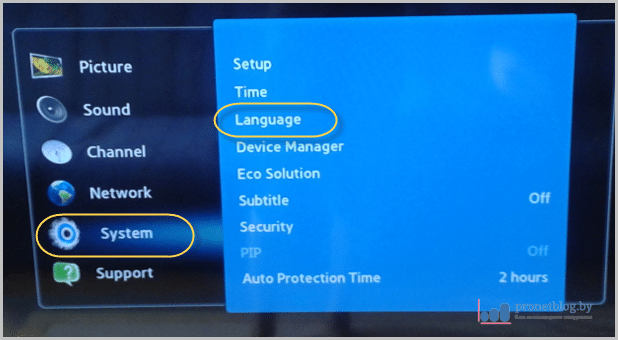
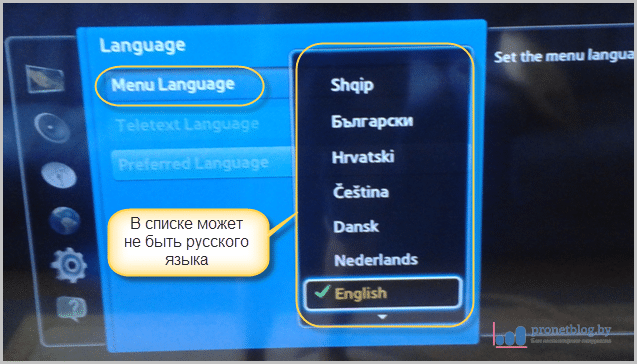
Если он все-таки обнаружился (при заблокированном Смарт ТВ), значит продавец не совсем корректно выставил необходимые настройки в инженерном меню, для вашего фактического региона проживания. Отсюда делаем вывод:
- В случае, если Смарт Хаб у вас заблокирован, нужно обязательно сменить регион самого ТВ, при помощи настроек СМ.
- Если же все работает и есть русский язык, установленные параметры СМ менять вообще не рекомендуется.
Ну а если языка нет, значит вам нужно разблокировать Смарт Хаб и сменить регион телика на ваш, чтобы его русифицировать. А делается это, как было сказано выше, только с помощью изменения параметров инженерного меню.
Есть несколько простых способов, как это можно осуществить. Но в зависимости от сборки вашего телевизора и особенностей прошивки, один и тот же способ может как работать, так и нет, на одной и той же модели ТВ.
Именно поэтому автор приводит несколько способов. Используйте их в порядке приведенном в статье — от самого просто, к более сложному. То есть попробовали первый способ, он не сработал на вашем телике, пробуйте второй и так далее.
Но перед тем, как начать изучать сервисное меню телевизора Samsung, внимательно прочитайте следующее напутствие:
- Все операции в сервисном меню ТВ, вы делаете на свой страх и риск. Помните, что любое отклонение от инструкции, либо ошибочное действие по неосторожности, может убить ваш телевизор.
- Если вы не уверены в своих силах, либо не совсем понимаете о чем идет речь, лучше не пробуйте. Последствия могут вас сильно огорчить.
- Если все же решились сами, то выставляйте параметры в сервисном меню строго по инструкции и фотографируйте первоначальный вид настроек.
- В случае, если вы сделали все по инструкции, но ничего не получилось, почитайте комментарии к статье. Возможно именно там, найдется подходящее для вашего ТВ решение.
Если у вас возникают трудности с определением серии и года выпуска вашего ТВ, внимательно прочитайте статью про расшифровку маркировки. Для общего представления о работе в СМ, посмотрите внимательно видеоролик ниже:
Сервисное меню телевизоров Samsung C-D-E-F серий (снятие блокировки)
- Способ №1: при помощи пульта управления телевизора.
- Способ №2: при помощи программы ruSamsungTVCommunicator.
- Способ №3: при помощи инфракрасных диодов.
- Способ №4: при помощи ИК-передатчика из комплекта ТВ.
- Способ №5: при помощи программы для android систем.
Для того, чтобы разблокировать Смарт Хаб и добавить русских язык в меню ТВ моделей 2010-2012 гг. (C-D-E серии) сделайте следующее.
Рассмотрим на примере сервисного меню телевизора Samsung UE40ES6100.
Способ №1: при помощи пульта управления телевизора.
При выключенном телевизоре нажмите на пульте управления последовательную комбинацию кнопок «Info — Menu — Mute — Power»:
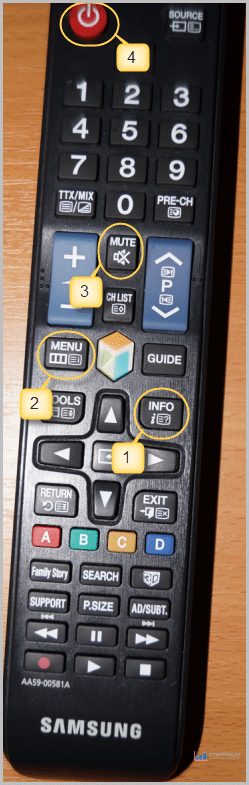
Выбираем стрелками «вверх-вниз» (только ими. Кнопки «влево-вправо» изменяют параметры) пункт «Option» и нажимаем кнопку «ОК» (центральная кнопка):

В пункте «Local Set» вместо значения «EU» выставьте параметр «CIS_RUSSIA».
После этого, нажмите кнопку «Return» на пульте телевизора для возврата на шаг назад и сбросьте системные настройки, нажав пункт «Factory Reset», затем «OK»:
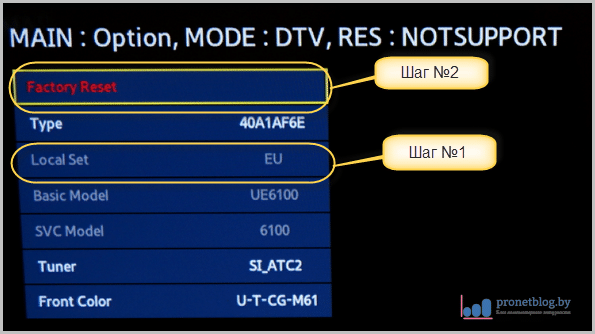
Для выхода из инженерного меню нажмите кнопку «Power», выключив ТВ: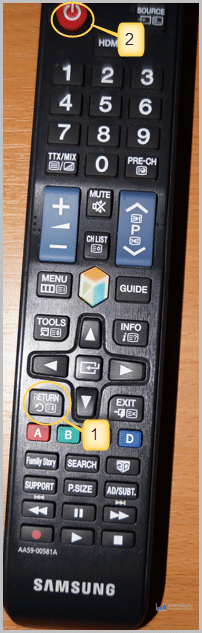
Теперь заново включите телевизор, жмите «Menu» на пульте и идите по пути «System — Language»:
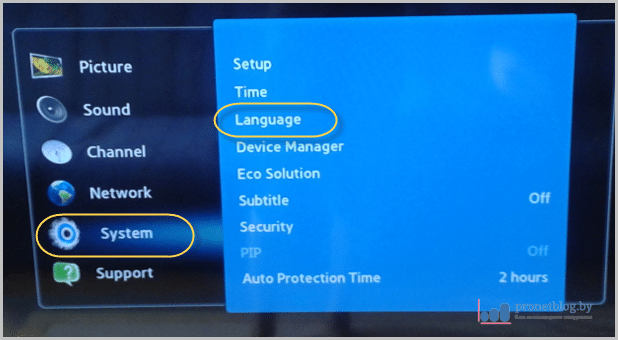
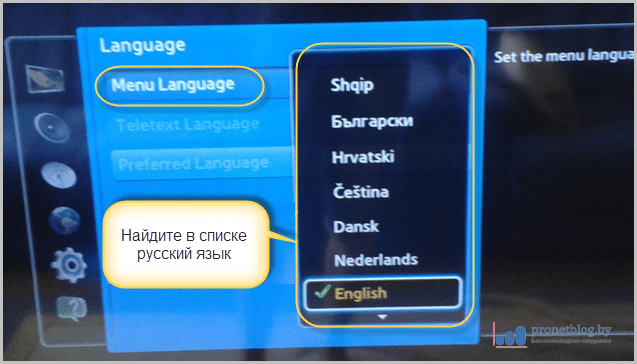
На этом шаге рекомендуется снова выключить ТВ и заново зайти в сервисное меню.
Идите по пути «Control — Sub option» и выставьте параметры «RS-232 Jack — Debug» и «Watchdog — Off»:

Этим вы включите сервисный порт и таймер ошибок, который автоматически перезагрузит систему, в случае критических показателей.
Но иногда бывает так, что параметр «Local Set» в сервисном меню телевизора Samsung неактивен и изменить его нельзя. На заводе закрывают эту возможность в прошивке.
Кстати, в нашем примере, на телевизоре автора статьи, именно такой случай.
Ну что же, пробуем следующий способ.
Способ №2: при помощи программного пульта ruSamsungTVCommunicator.
Этот способ работает на многих моделях 2011-2013 гг. (D-E-F серии).
Данная программа позволяет полноценно управлять телевизором с компьютера. Также позволяет получить доступ к расширенному сервисному меню. Итак, скачивайте вышеуказанное приложение себе на компьютера.
Естественно, что компьютер и телик должны быть в одной сети и видеть друг друга. Как это правильно сделать, мы говорили в этой статье.
Включите телевизор и кнопкой «Source» на пульте переведите его в режим «ТВ»:

Возвращайтесь к компьютеру. Отключите антивирус (брандмауэр) для того, чтобы не блокировал работу программы при обнаружении телевизора.
Теперь распаковывайте скачанный архив с программой и запускайте ее, нажав на файл «ruSamsungTVCommunicator.exe»:
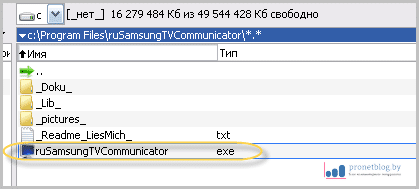
Приложение запустится и выдаст несколько информационных окон на немецком языке. Везде соглашайтесь, нажимайте «ОК».
Затем значок программы появится в системной трее и будет сканировать телевизор несколько минут:
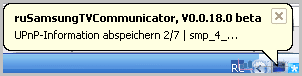
Дождитесь завершения вывода вот такого сообщения и жмите кнопку «Weiter»:
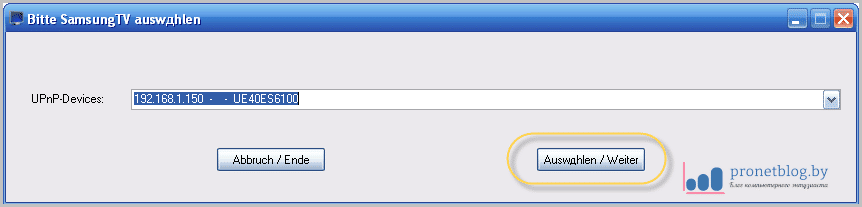
Теперь в папке с файлами программы создастся файл «ruSamsungTVCommunicator.ini» с настройками подключения к вашему ТВ:
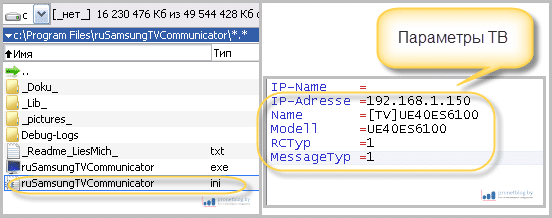
Зная эти данные изначально, можно вписать их, чтобы избежать длительного сканирования при первом запуске программы.
Сейчас идите к телевизору. На экране увидите запрос на добавление нового устройства. Жмите «Разрешить»:
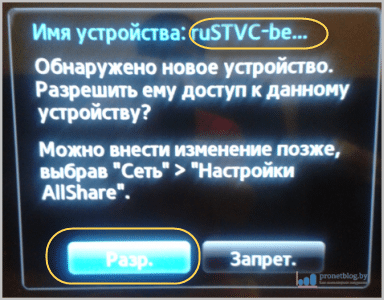
В это время на компьютере откроется виртуальный пульт. Нажмите на нем последовательность кнопок «Info — Factory»:
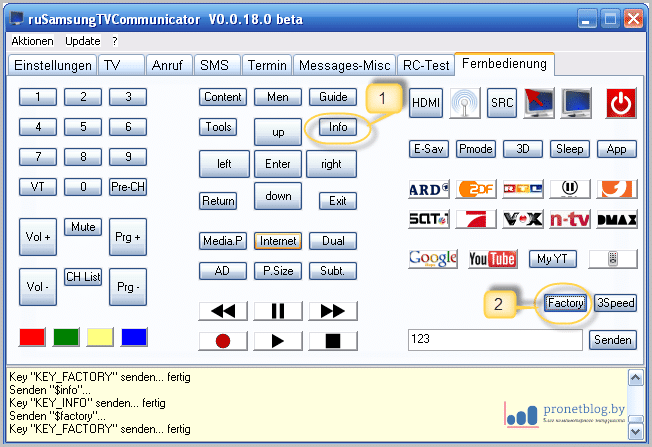
После того, как меню открылось, пультом управления тв выберите стрелками «вверх-вниз» (только ими, кнопки «влево- вправо» изменяют параметры) пункт «Option» и нажимаем кнопку «OK» (центральная клавиша):

В пункте «Local Set» вместо значения «EU» выставьте параметр «CIS_RUSSIA»:
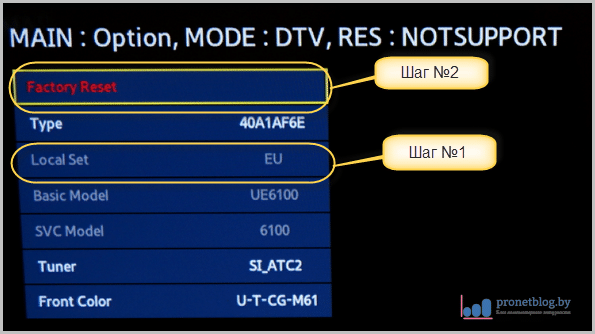
Теперь нажмите кнопку «Return» на пульте телевизора для возврата на шаг назад и сбросьте системные настройки, нажав пункт «Factory Reset», затем «OK».
На этом шаге телевизор перезагрузится, затем снова войдите в сервисное меню.
Для того, чтобы добавить русский язык в меню ТВ, пройдите по пунктам «Control — Sub option» и укажите настройки «Region — PANEURO» и «Language Arabic — CIS»:
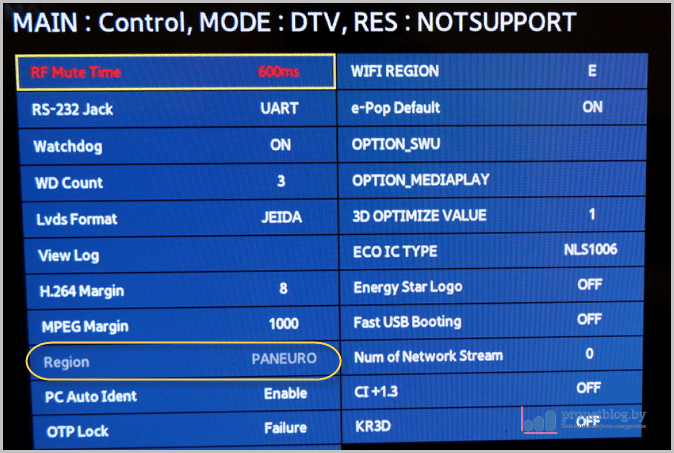
Как видите, в нашем случае, при подключении программным пультом, второй пункт не доступен (просто отсутствует в меню).
Теперь выходим из сервисного меню телевизора. Нажмите на виртуальном пульте два раза кнопку «Factory»: 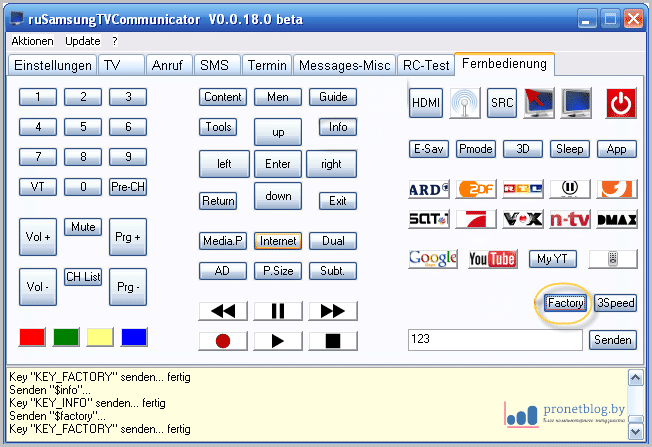
Сейчас рекомендуется выключить ТВ кнопкой «Power» и снова зайти в сервисное меню.
Следуйте по пути «Control — Sub option» и укажите параметры «RS-232 Jack — Debug» и «Watchdog — Off»:

Тем самым вы включите сервисный порт и таймер ошибок, который автоматически перезагрузит систему, в случае критических показателей.
Если при таком способе входа в сервисное меню вашего телевизора Samsung, параметр «Local Set» неактивен и изменить его нельзя (закрывают возможность на заводе), то переходите к следующему способу.
Кстати, в нашем примере, на телевизоре автора статьи, опять именно такой случай.
Способ №3: при помощи инфракрасных диодов и старого шнура от наушников.
Данный метод является самым надежным. Вызывает расширенное сервисное меню телевизоров Samsung моделей 2010-2013 гг. (C-D-E-F серии).
Суть такова. Берем один светодиод (можно от старого ненужного пульта) и соединяем его катод с правым, или левым каналом штекера от наушников (обычный мини-джек 3,5 мм.). Анод светодиода соединяем соединяем с массой штекера.
На этом монтажные работы закончены. Посмотрите, как это выглядит схематично:
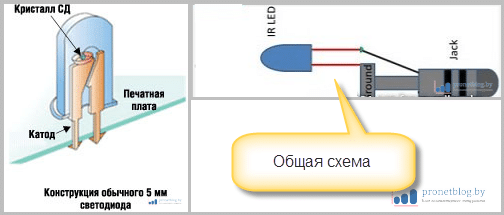
Выглядит вот так:

Временное решение без паяльника:

Можно конечно и припаять для удобства, но две секунды подержать не трудно. И еще, дико извиняюсь, но на фото анод по ошибке прижат тоже к звуковому каналу. Масса находится на противоположной стороне, под большим пальцем. 😉
В качестве шнура можно применить массу вариантов: просто штекер от наушников с куском провода, шнур мини-джек 3,5 мм.- тюльпаны и т. д.
Есть еще второй метод изготовления данного устройства.
На этот раз берем два светодиода и соединяем их параллельно по схеме: катод первого — к аноду второго, анод первого — к катоду второго.
Затем припаиваем все это дело к звуковым каналам штекера от наушников. На схеме конструкция выглядит так:
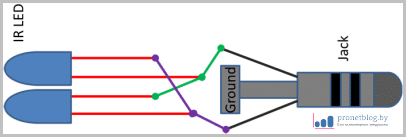
Конечно, в этом варианте без паяльника уже не обойтись.
Кстати, если диодов под рукой нет, можете попробовать вариант с заводским инфракрасным бластером, который идет к некоторым моделям Самсунгов:

Работоспособность сей конструкции проверить легко. Вставьте один конец шнура в аудиовыход компьютера, или ноутбука, ко второму приложите светодиод согласно схеме.
Теперь любой звуковой файл, сделайте полную громкость и наведите включенную камеру мобильного телефона на диод — он должен светиться.
Идем дальше. Скачайте себе на компьютер архив со звуковыми кодами.
Подсоедините к компьютеру (ноутбуку) нашу нехитрую конструкцию. Отключите все эквалайзеры в настройках звуковой карты и выставьте максимальный уровень громкости:
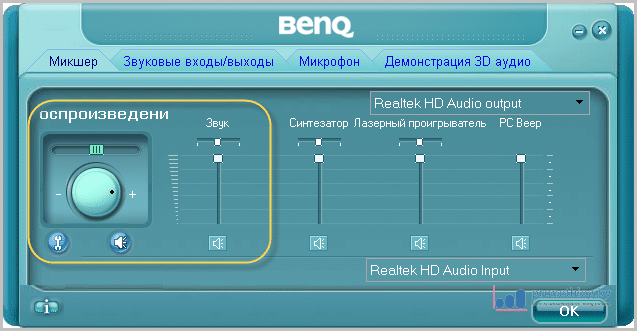
В проигрывателе Windows Media Player также установите звук на максимум, уберите все эквалайзеры и отключите повторы воспроизведения:

Теперь несем все это дело к телевизору. Включаем его и переводим кнопкой «Source» в режим «ТВ»:

Наведите светодиод на приемник ТВ (то место, куда пультом тычем). Расстояние должно быть 10-15 см.:
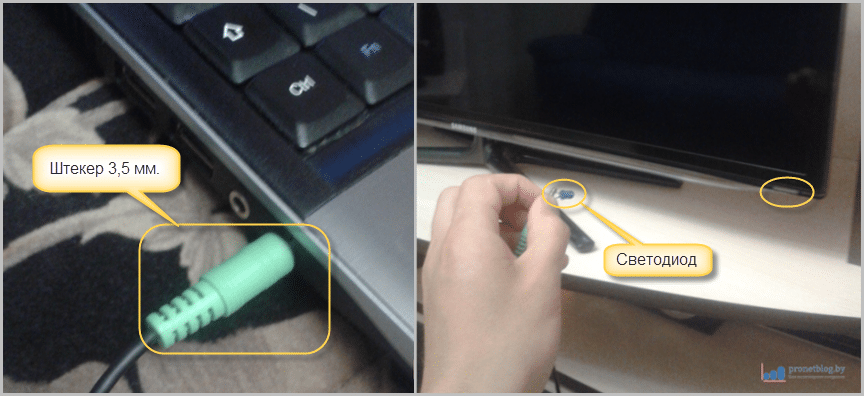
Запустите в Windows Media Player`е файл «INFO_FACTORY_inv.wav» из скачанного архива. После этого телевизор включится и откроется сервисное меню.
Выбираем стрелками «вверх-вниз» (только ими. Кнопки «влево-вправо» изменяют параметры) пункт «Option» и нажимаем кнопку «ОК» (центральная кнопка):

В пункте «Local Set» вместо значения «EU» выставьте параметр «CIS_RUSSIA».
После этого, нажмите кнопку «Return» на пульте телевизора для возврата на шаг назад и сбросьте системные настройки, нажав пункт «Factory Reset», затем «OK»:
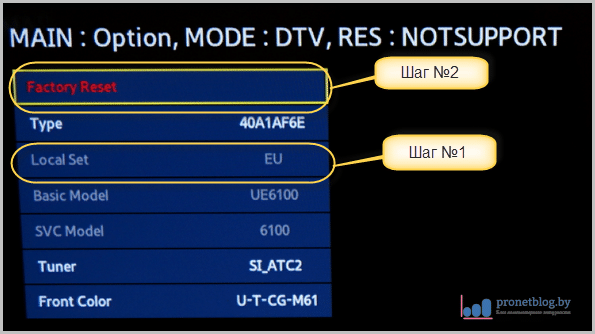
Теперь телевизор должен сам перезагрузиться. Если нет — выключите кнопкой «Power», а затем снова зайдите в сервисное меню.
Пройдите по пути «Control — Sub option» и укажите настройки «RS-232 Jack — Debug» и «Watchdog — Off»:

Тем самым вы включите сервисный порт и таймер ошибок, который автоматически перезагрузит систему, в случае критических показателей.
На этом все, в меню телевизора станет доступным русский язык и Смарт Хаб разблокируется.
Способ №4: альтернативный вариант при помощи инфракрасного бластера, из комплекта телевизора. Довольно часто срабатывает.
1. На первом шаге, при выключенном телевизоре нажмите на пульте управления последовательную комбинацию кнопок «Info — Menu — Mute — Power». Откроется сервисное меню.
2. Теперь проиграйте файл «FACTORY+3SPEED_inv.wav» из скачанного ранее архива сервисных кодов. При этом, экран ТВ должен моргнуть. Если этого не произошло, повторяйте воспроизведение до тех пор, пока не заметите моргание. Затем выключите телевизор кнопкой «Power» на пульте управления.
3. Теперь снова нажмите комбинацию кнопок «Info — Menu — Mute — Power» для вызова инженерного меню. Но сейчас в меню «Option» должен стать доступным для редактирования пункт «Local Set», который нам так нужен. 🙂
P.S.
1. Если с первого раза у вас ничего не получилось («Local Set» не появился), повторите весь процесс еще раз. Иногда почему-то, не срабатывает с первого раза.
2. Если во время проигрывания файла «FACTORY+3SPEED_inv.wav» телевизор перешел в тестовый режим (экран начнет поочередно моргать разными цветами), не пугайтесь. Просто нажмите вверх джойстик на задней стенке телика и все пройдет.
3. Если при использования бластера, телевизор вообще никак не реагирует на коды, значит не хватает мощности встроенной звуковой карты вашего компьютера. Как вариант, подключите его через акустику со встроенным усилителем.
Сервисное меню телевизоров Samsung H-серии (снятие блокировки)
Данная инструкция актуальна для моделей телевизоров 2014 года.
Итак, чтобы войти в сервисное меню телевизора Samsung H-серии, нужно воспользоваться самодельным пультом на двух диодах, либо инфракрасным бластером из комплекта ТВ.
Как сделать такой пульт, очень подробно расписано в теме смены региона на телевизорах E и F серий (спойлер выше). Там же есть ссылка на скачивание архива со звуковыми сервисными файлами, которые понадобятся вам в дальнейшем.
Кстати, именно «самопальному» пульту на светодиодах, отдается предпочтение при таком способе входа в инженерное меню, поскольку бластер на некоторых телевизорах не срабатывает.
Если же у вас дома есть планшет, либо смартфон на android, то хорошим выходом может послужить программный сервисный пульт Samsung для этих устройств.
Шаг №1. При выключенном телевизоре нажмите на пульте управления последовательную комбинацию кнопок «Info — Menu — Mute — Power»:
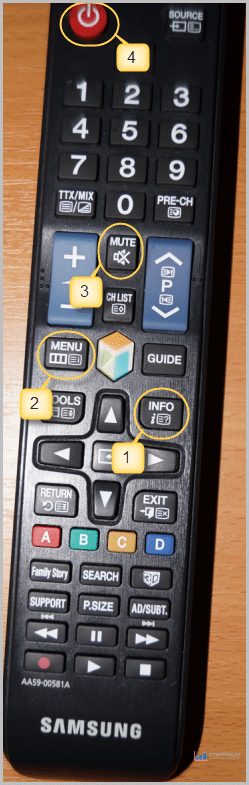
Откроется сервисное меню, но не расширенное. В нем не будут доступны пункты, необходимые для русификации телика. А теперь очень важное напутствие:
Прежде чем что-либо изменять в СМ, сразу же сделайте фото первоначальных настроек разделов «Option» и «MRT Option».
Шаг №2. Находясь уже в сервисном меню, наведите диоды (или бластер) на приемник телевизора и запустите в проигрывателе Windows Media Player два файла из архива: «INFO_FACTORY inv.wav» и «FACTORY FROM REMOTЕ»:
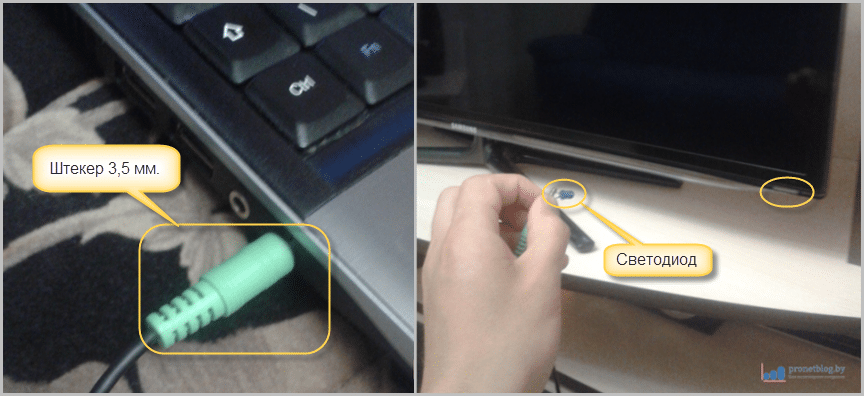
Воспроизведение должно быть цикличным, без пауз. В результате этих действий, сервисное меню должно стать расширенным. То есть активируется пункт «Local Set» и необходимые строки в «MRT Option«.
Если после проигрывания вышеуказанных звуковых кодов, расширенное инженерное меню все-таки не открывается, попробуйте следующие альтернативные варианты:
- Проиграйте в режиме «ТВ» (кнопка «Source — ТВ») пару файлов «INFO.wav + FACTORY.wav».
- В режиме «ТВ» нажмите на пульте кнопку «INFO» и сразу же проиграйте файл «FACTORY_from_REMOTE_inv.wav»
- Третий вариант, это альтернативный способ входа при помощи заводского ИК-бластера из комплекта телевизора (метод №4 под спойлером выше).
На практике довольно часто, даже для телевизоров одной серии и страны производства, подходят совершенно разные способы. Поэтому здесь все решается только опытным путем. И если один не подошел, переходите к следующему.
Шаг №3. Стрелками «вверх-вниз» (только ими. Кнопки «влево-вправо» изменяют значения строк) выберите пункт «Option» и нажмите «ОК» (центральная кнопка):

Теперь в пункте «Local Set» нужно указать значение, в зависимости от региона назначения вашего телевизора, а именно:
- Если Смарт Хаб у вас запускается, пункт «Local Set» пропустите вообще. В этом случае его значение изменять не рекомендуется.
- Для ТВ из Азии и европейских (серия для Польши и Финляндии), с заблокированным Смарт Хабом, укажите параметр «ЕА_CIS» (CIS_RUS).
- На телевизорах для других регионов, вышеуказанные значения самостоятельно не применяйте. Могут быть проблемы.
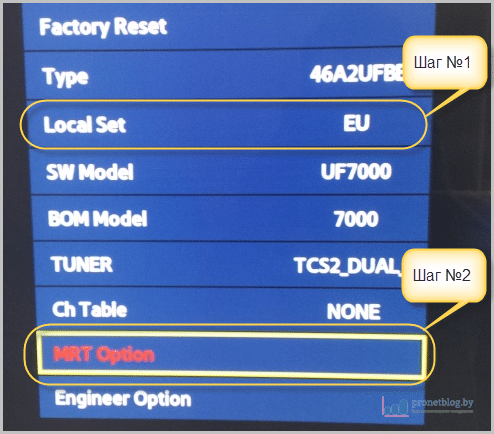
Данным параметром, вы указали телевизору профиль настроек цифрового тюнера для конкретного региона и добавили возможность установки русскоязычного пакета. Приставка «СIS», означает страны СНГ.
Теперь выйдите из пункта «Option» кнопкой «Return» на пульте и войдите в меню «MRT Option«. В нем выставьте указанные ниже настройки: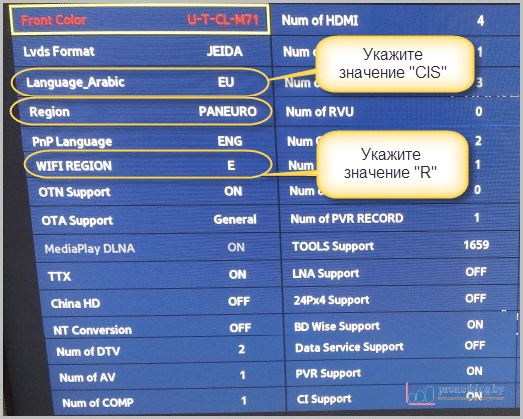
- Region — PANEURO (профиль настроек тюнера для региона).
- WIFI REGION — R — для России (Q — Украина, Е — Европа, А — Азия).
- Language_Arabic — CIS (добавляем русский языковой пакет).
- PnP Language — RUS (выбираем русский язык для меню ТВ:.
На серии телевизоров HU, бывают недоступны для редактирования пункты «Region» и «Language_Arabic». Если у вас именно такая ситуация, то пропустите их и делайте дальше все точно так, как указано дальше в статье.
На этом шаге, обязательно перейдите ко второму этапу настроек и сделайте все по инструкции под спойлером «Настройка цифр. каналов».
Сервисное меню телевизоров Samsung H-серии (настройка цифр. каналов)
После смены региона телевизора (Local Set) и добавления возможности выбора русского языка, обязательно проверьте настройки цифровых каналов.
Для этого зайдите в сервисное меню по пути «Option — MRT Option» и проверьте следующие параметры:
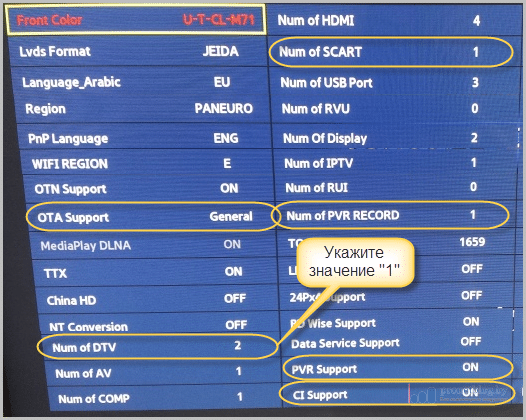
- OTA Support — General.
- Num of DTV DECODER — 1 либо 2 (если тюнер Т1/Т2.)
- Num of SCART — 1 (включение SCART`а).
- Num of PVR RECORDER — 1 (включение функции цифр. записи).
- PVR Support — ON
- CI Support — ON
- LNA Support — ON (усиление аналогового сигнала).
Для серии HU, нужно обязательно сравнить все имеющиеся пункты раздела «MRT Option», с первоначальными значениями на фото и выставить их заново в случае изменения.
Для более полного понимания сути вопроса и алгоритма действий, посмотрите на пример удачной настройки телевизора Samsung UE55HU8500LXXH, одним из пользователей форума samez.eu:
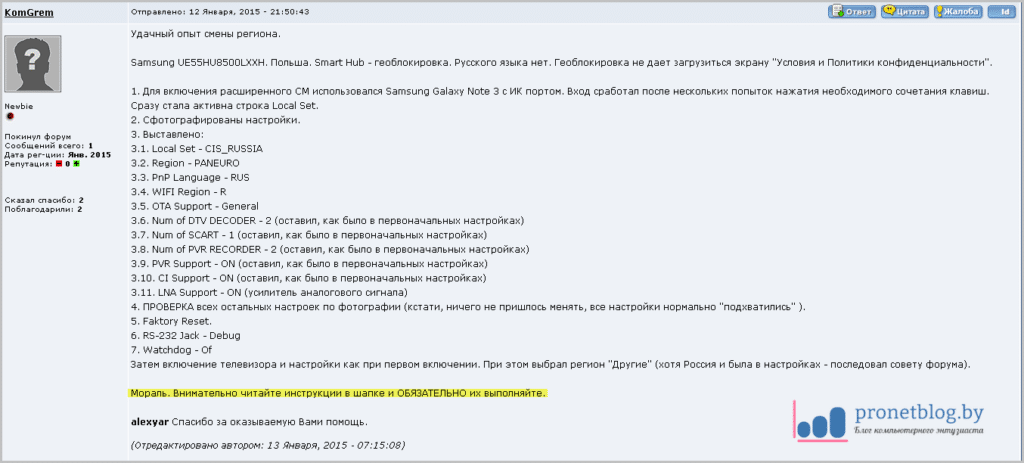
После этого, нажмите кнопку «Return» и вернитесь на первую страницу сервисного меню и выберите пункт «Option»:

Теперь жмите «Factory Reset» и «OK» (центральная кнопка пульта):
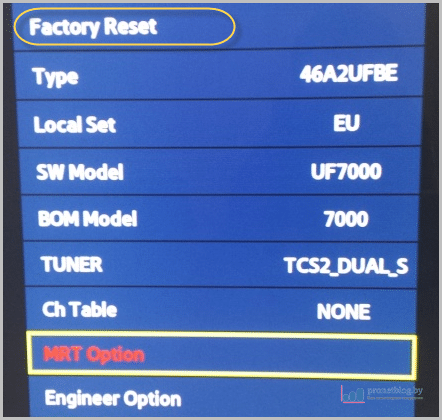
На этом шаге телевизор должен автоматически перезагрузиться. Если нет — выключите его кнопкой «Power» на пульте, а затем снова войдите в сервисное меню.
Пройдите по пути «Control — Sub option» и укажите настройки «RS-232 Jack — Debug» и «Watchdog — Off»:

Тем самым вы включите сервисный порт и таймер ошибок, который автоматически перезагрузит систему, в случае критических показателей.
На этом сервисное меню телевизора Samsung побеждено! Вам станет доступным русский язык и Смарт Хаб разблокируется. Начнется диалог первоначальной настройки. Для польских ТВ, в окне выбора региона Смарт Хаба, выберите «Другие».
Если в результате вышеописанных настроек у вас перестал работать пульт Smart Touch Control, зажмите на некоторое одновременно кнопки «Return» и «Guide»:

После этого телевизор выполнит обнаружение заново и все снова заработает.
Второй путь. Когда при первом включении телевизора есть русский язык и при нажатии кнопки «Smart Hub» запускается меню Смарт ТВ. Это очень хорошо:
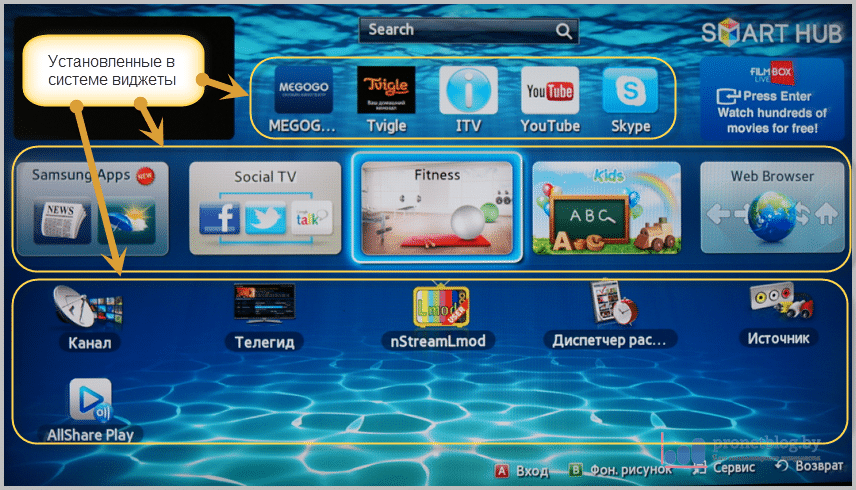
Это значит, что в данном случае Смарт ТВ разблокировано. А если вы внимательно читали статью о виджетах и их видах, то помните, что все приложения геозависимы и устанавливаются, в зависимости от указанного региона в настройках.
Если у вас также уже автоматически установлены виджеты на русском языке и их полно в магазине Samsung Apps, значит дальше можете не читать.
Но довольно часто возникает ситуация, когда на купленном в интернет-магазине телевизоре уже стоит русское меню, а русскоязычные приложения Смарт ТВ не доступны для установки.
Причина в неправильно выставленном регионе. Для проверки данной настройки выберите нужную ссылку, в зависимости от модели вашего телевизора.
Смена региона Samsung Smart Hub. Добавить русские виджеты (для E-серии)
Находясь в меню «Smart Hub», нажмите последовательно комбинацию кнопок на пульте телевизора:
Перемотка >>| 2-8-9 перемотка |<<
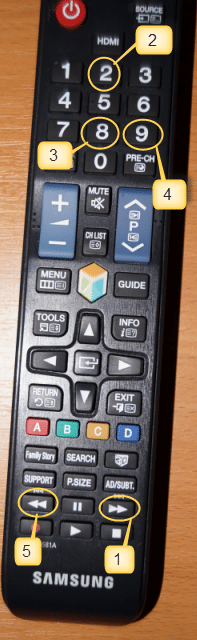
После этого откроется список с выбором стран. Выберите «Россия», либо вашу:
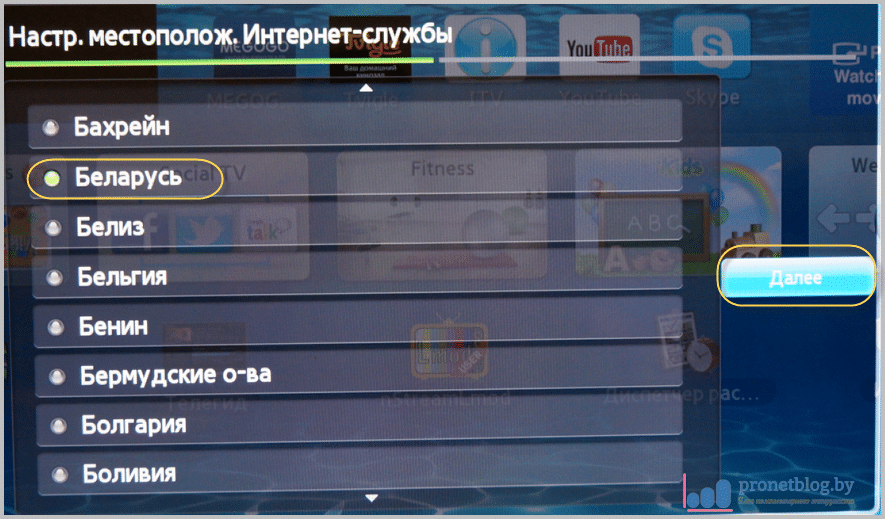
На этом этапе настройки по смене региона Смарт ТВ заканчиваются!
Смена региона Samsung Smart Hub. Добавить русские виджеты (для F-серии)
Нажмите на пульте управления вашего телевизора кнопку «Source» и выберите пункт «ТВ»:

Далее жмите на пульте кнопку «Menu»:
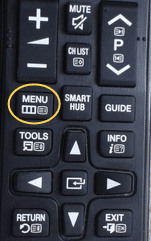
Затем идите по пути «Функции Smart»:

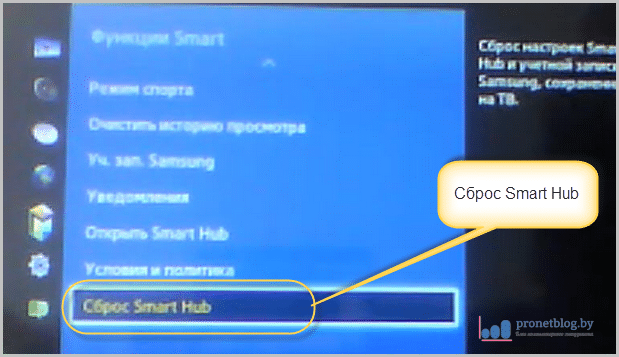

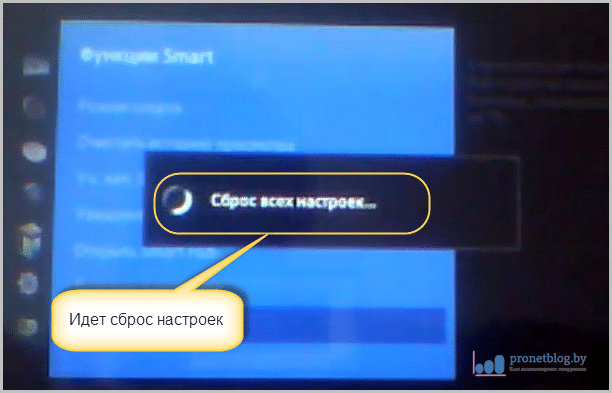
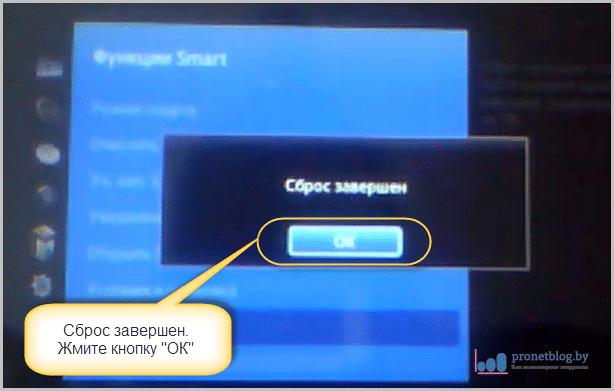
Теперь, не выходя из меню указанного выше, жмите «Открыть Smart Hub»:
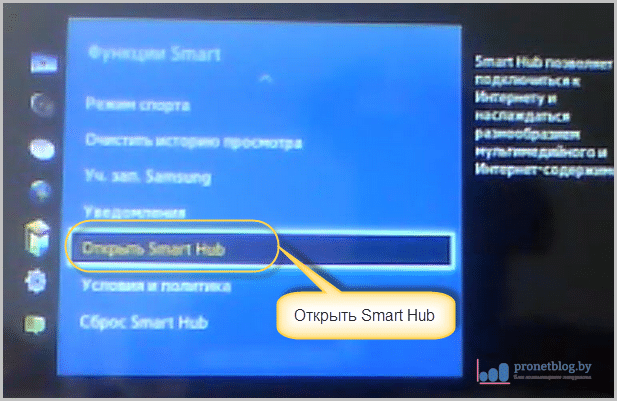
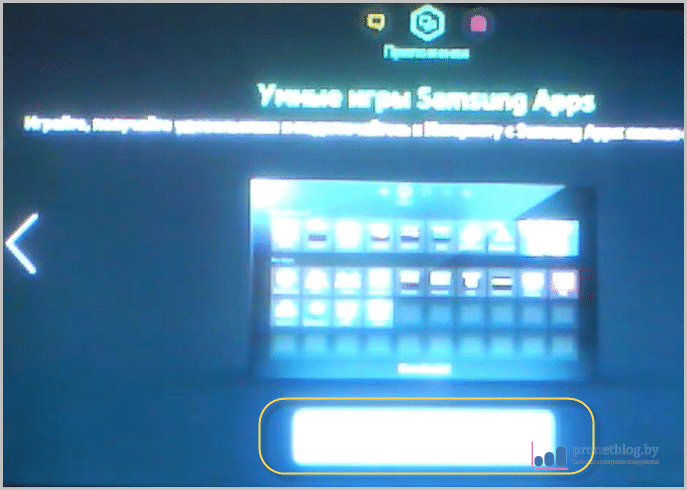

Перемотка >>| 2-8-9 перемотка |<<
Mute / Return / Vol+ / P^ / Mute
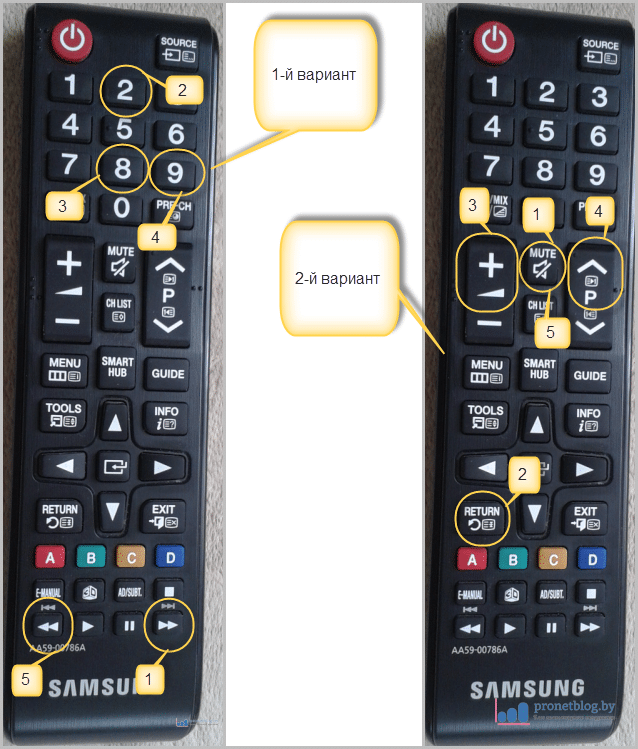
После этого откроется меню с выбором стран. Выберите «Россия», или свою:

Опять поставьте две галки для согласия и нажмите «Далее»:

Пройдите дальше и через пару шагов должна появиться вот такая страница:
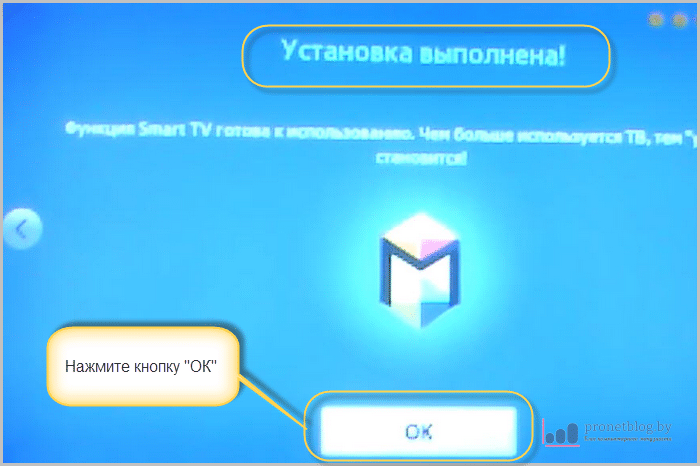
На этом все! Работа по настройке Смарт ТВ завершена.
Автор приносит свои извинения за ужасное качество скриншотов.
На момент написания статьи, только такие смог «нарыть» в сети, на одном из популярных форумов. Ссылку на него приведу ниже.
P.S. А дома у родителей стоит телик F-серии, но все никак не доеду к ним. 🙂
Смена региона Samsung Smart Hub. Добавить русские виджеты (для H-серии)
Метод смены региона для Н-серии 2014 года, полностью идентичен с моделями 2013 г. F-серии. Только лишь изменен внешний вид меню.
Поэтому инструкцию приводим со скриншотами на примере F-серии и пусть вас не пугает незначительные отличия оформления меню.
Нажмите на пульте управления вашего телевизора кнопку «Source» и выберите пункт «ТВ»:

Далее жмите на пульте кнопку «Menu»:
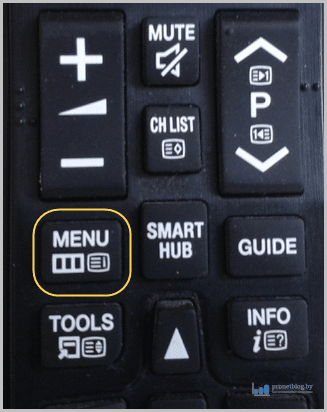

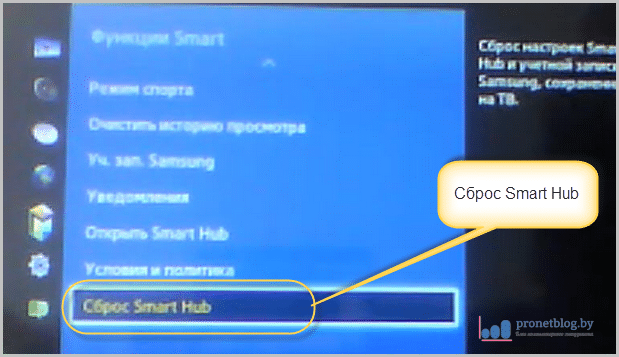

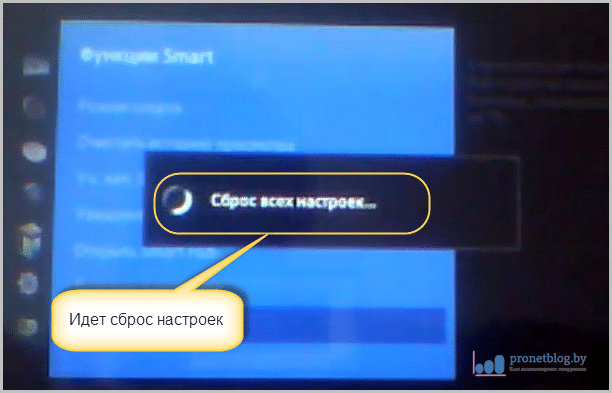
После завершения сброса, нажмите «OK»: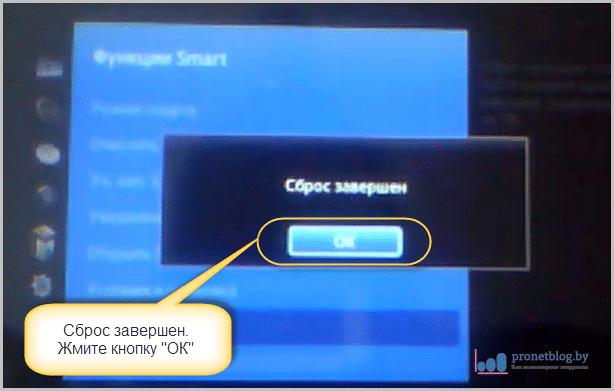
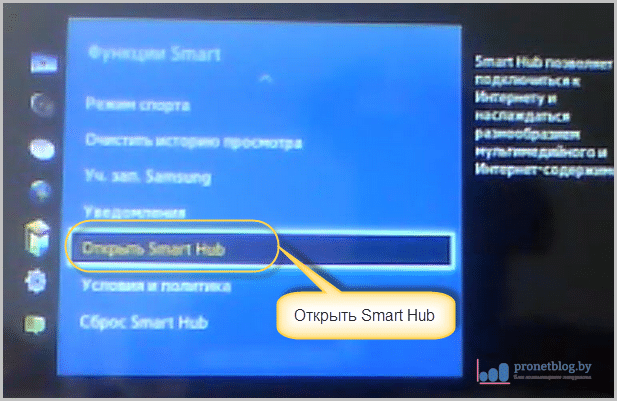
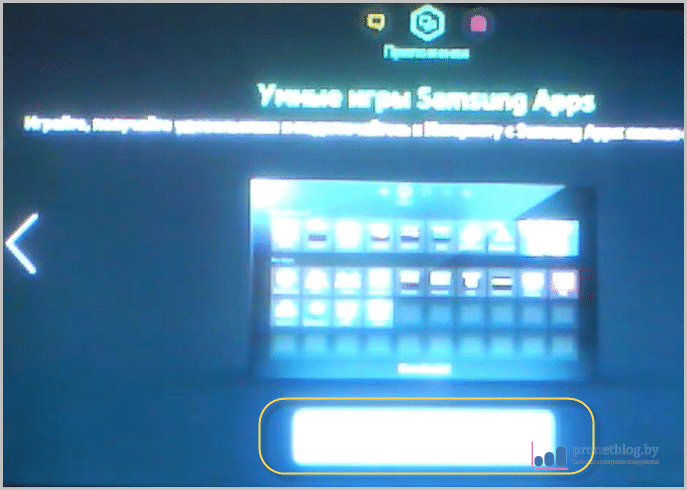
Жмите большую кнопку и двигаясь по меню, дойдите до страницы «Условия и политика конфиденциальности для Smart Hub». Поставьте галочку для согласия:

Теперь, после того как вы поставили галку, нажмите на пульте телевизора одну из комбинаций кнопок приведенных ниже:
Перемотка >>| 2-8-9 перемотка |<<
Mute / Return / Vol+ / P^ / Mute
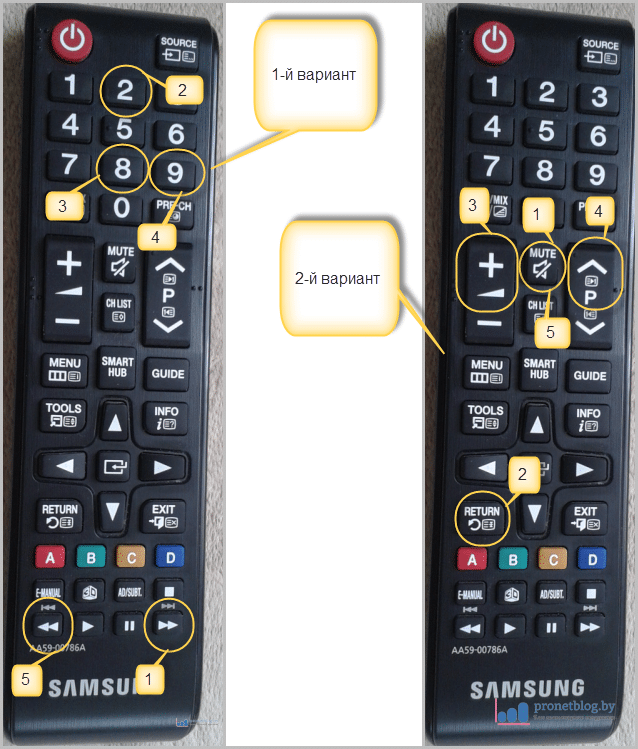
Появится меню с выбором стран. Выберите «Россия», или вашу:
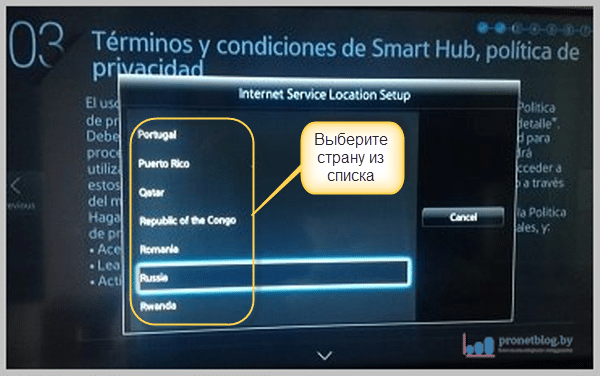
После того, как вы привели в действие инструкцию по смене региона Самсунг Смарт ТВ, автоматически начнут устанавливаться обязательные виджеты.
Также, в магазине Samsung Apps появятся приложения, доступные для вашего региона. Можно выбирать и устанавливать.
Вот и все в принципе. Таким образом, настраивая сервисное меню телевизора Samsung, вы, можно сказать, увидели своего любимца изнутри. 🙂
Кстати, хотите еще больше узнать о своем телике? Тогда добро пожаловать на форум samez.eu. Автор статьи, тоже много чего оттуда почерпнул.
Ну что же, теперь все настроено! Как видите, все оказалось довольно просто. Осталось пожелать вам приятного просмотра!
А напоследок, посмотрите видео в качестве напоминания о том, что в сервисном меню работать нужно очень аккуратно, иначе последствия могут быть типа таких.
P.S. Самая последняя и актуальная информация по телевизорам 2015 года (J-серия), находится по ссылке здесь. Прошу ознакомиться, кому надо.